只要上网,每天你都会到各种各种的资讯,今日小编也是到网上收集了一些与华为手机怎样与电脑连接安卓手机连接电脑的步骤介绍相关的信息,那么下面分享给大家一起了解下吧。
华为手机怎样与电脑连接?想要让华为手机连接计算机,最快的方法无疑是使用数据线,不用借助第三方工具,可直接连接计算机管理文件,当然,你也可以使用无线网来连接,只不过这类连接首先需要下载连接媒介。
华为手机怎样与电脑连接?
1、最简单的方法是使用数据线将手机和电脑连上,然后双击打开桌面上电脑图标,之后如图所示,我们会看到多出了两个东西。
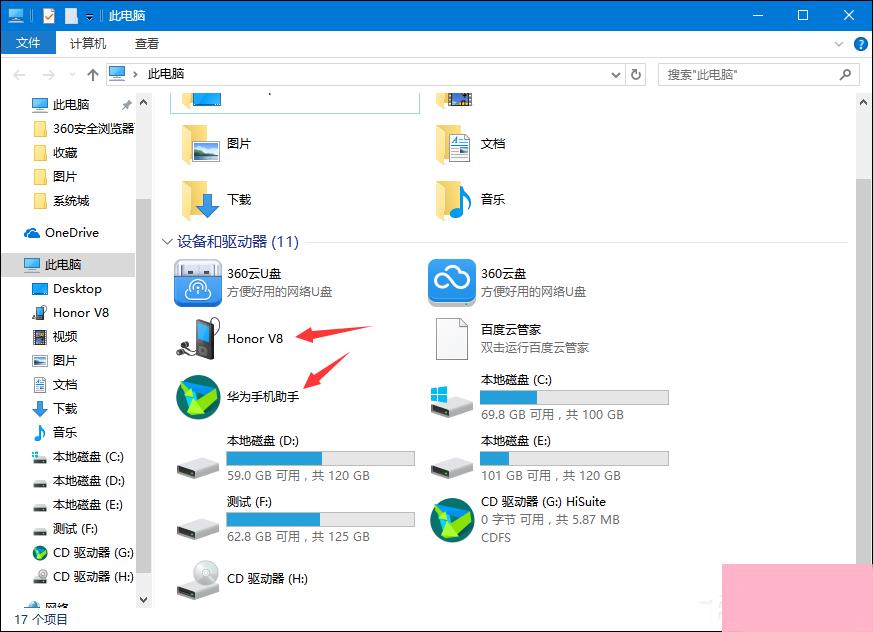
2、双击上面一个播放器图标可以直接打开手机存储空间,就像U盘一样,我们可以直接对里面的文件进行操作,如果连接时手机上有弹出“是否允许访问数据”的提示,请点击“是”。
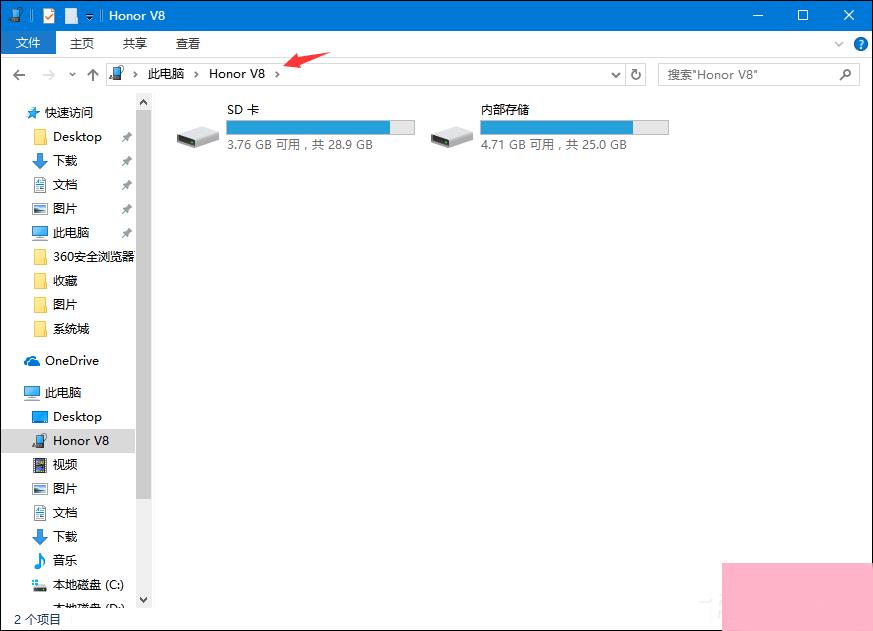
3、下面一个华为手机助手图标相当于一张光盘,双击后可直接运行,在你的电脑上安装华为手机助手,安装后就可以直接连接手机了,在手机助手中也可以对文件进行操作,而且分类出了信息、图片、视频、应用等信息,还可以在手机助手中卸载和安装手机应用。
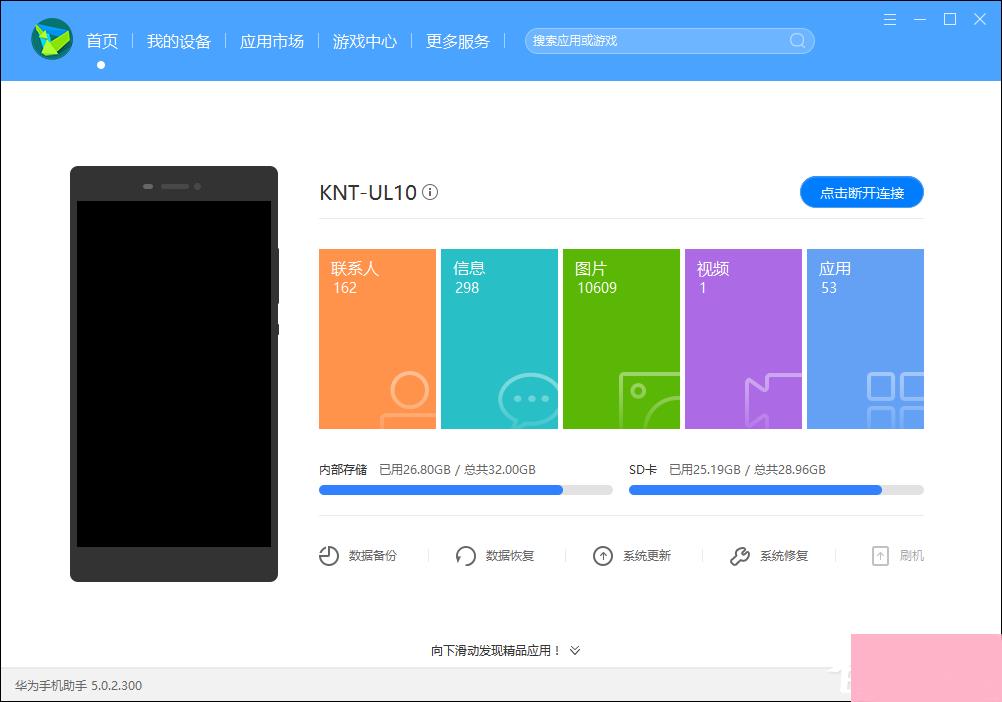
4、安装了手机助手之后,如果你的电脑和手机使用的是同一个路由器,那就可以使用无线连接,打开电脑上的手机助手,点击连接设备,选择WLAN无线连接。
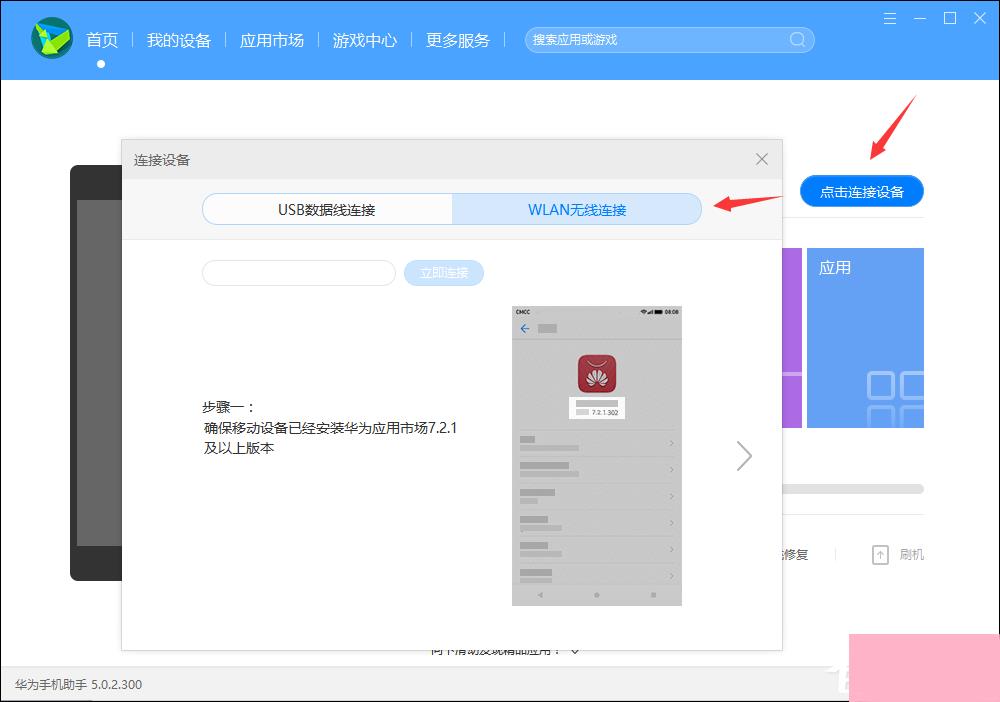
5、根据提示,在手机上打开华为手机市场,在管理中点击“连接电脑”,将验证码输入到验证框中然后点击“立即连接”即可。不同品牌的手机助手有不同的无线连接方法,请根据手机助手上的无线连接提示操作。
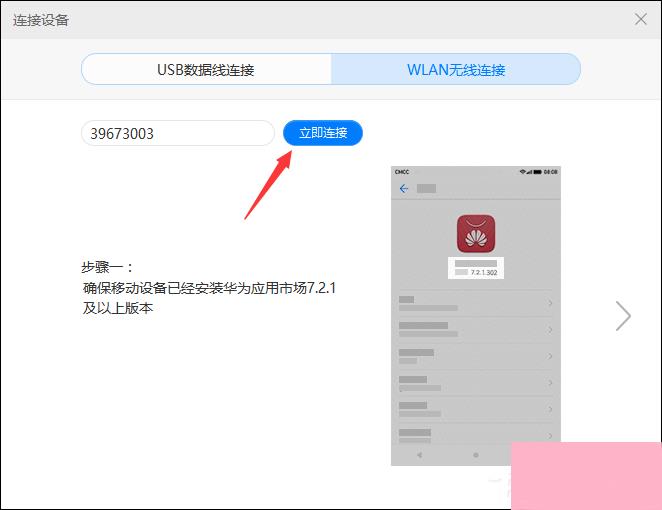
以上内容便是关于华为手机怎样与电脑连接的全部过程,该方法比较稳定,插拔方便,适合各类型品牌手机。
通过上面的介绍,相信大家对于这个华为手机怎样与电脑连接安卓手机连接电脑的步骤介绍也有了一定的了解了,希望小编精心整理的这篇内容能够解决你的困惑。